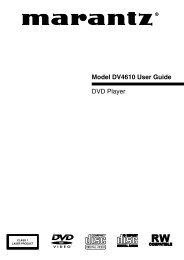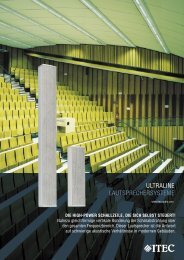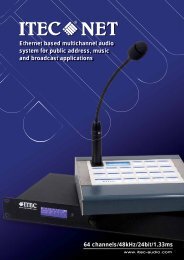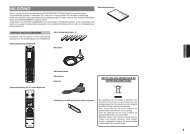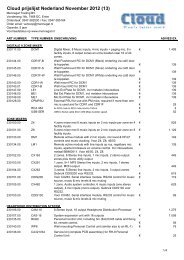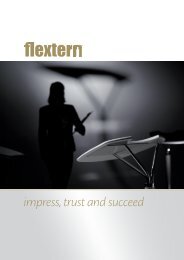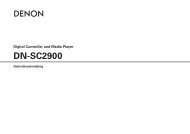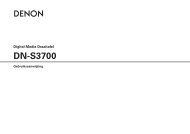Handleiding MC6000 - Mennegat Trading BV
Handleiding MC6000 - Mennegat Trading BV
Handleiding MC6000 - Mennegat Trading BV
You also want an ePaper? Increase the reach of your titles
YUMPU automatically turns print PDFs into web optimized ePapers that Google loves.
Installeren van Virtual DJ<br />
Installeren op een Windows computer<br />
1 Steek<br />
15<br />
de “Virtual DJ” CD-ROM in uw computer.<br />
Het venster van de diskdrive verschijnt.<br />
• Indien dit venster niet verschijnt, moet u op de diskdrive in “Mijn<br />
computer” klikken.<br />
2<br />
Dubbelklik op “install_virtualdj_le_vxx.exe” .<br />
Een venster opent en het installeren van TRAKTOR start.<br />
• “xx” toont het versienummer.<br />
GVoorbeeldH<br />
Ver.7 : install_virtualdj_le_v7.0.exe<br />
3<br />
Volg de stappen op het installatiescherm voor het<br />
installeren.<br />
4<br />
Sluit het installatiescherm nadat het installeren is<br />
voltooid.<br />
Het Virtual DJ pictogram verschijnt op het bureaublad.<br />
• Volg de instructies op het scherm wanneer u Virtual DJ na het<br />
installeren voor het eerst start om het productserienummer in te<br />
voeren.<br />
• Gebruik bij voorkeur de laatste versie van de Virtual DJ.<br />
• Zie voor meer informatie omtrent het gebruik van DJ software de<br />
bij de DJ software geleverde handleiding of het help-menu.<br />
• Het serienummer is op de achterkant van het CD-ROM doosje<br />
gedrukt.<br />
• Virtual DJ is een Atomix Productions software. Voor het installeren<br />
en gebruik van de software, moet u instemmen met de voorwaarden<br />
van de softwarelicentie-overeenkomst.<br />
D&M is niet aansprakelijk voor problemen met uw computer of<br />
andere software die mogelijk het gevolg zijn van het installeren en<br />
gebruik van Virtual DJ.<br />
Installeren op een MAC computer<br />
1<br />
Steek<br />
2<br />
Dubbelklik<br />
3<br />
Dubbelklik<br />
de “Virtual DJ” CD-ROM in uw computer.<br />
Het Virtual DJ pictogram verschijnt op het bureaublad.<br />
op het Virtual DJ pictogram.<br />
De bestanden van Virtual DJ verschijnen voor het browsen.<br />
op “install_virtualdj_le_vxx.dmg” .<br />
Een venster opent en het installeren van Virtual DJ start.<br />
• “xx” toont het versienummer.<br />
GVoorbeeldH<br />
Ver.7 : install_virtualdj_le_v7.0.dmg<br />
4<br />
Volg de stappen op het installatiescherm voor het<br />
installeren.<br />
5<br />
Sluit het installatiescherm nadat het installeren is<br />
voltooid.<br />
Het Virtual DJ pictogram verschijnt op het bureaublad.<br />
• Volg de instructies op het scherm wanneer u Virtual DJ na het<br />
installeren voor het eerst start om het productserienummer in te<br />
voeren.<br />
• Gebruik bij voorkeur de laatste versie van de Virtual DJ.<br />
• Zie voor meer informatie omtrent het gebruik van DJ software de<br />
bij de DJ software geleverde handleiding of het help-menu.<br />
• Het serienummer is op de achterkant van het CD-ROM doosje<br />
gedrukt.<br />
• Virtual DJ is een Atomix Productions software. Voor het installeren<br />
en gebruik van de software, moet u instemmen met de voorwaarden<br />
van de softwarelicentie-overeenkomst.<br />
D&M is niet aansprakelijk voor problemen met uw computer of<br />
andere software die mogelijk het gevolg zijn van het installeren en<br />
gebruik van Virtual DJ.